W tym artykule pokażemy, jak naprawić problem braku reakcji/przestania działania programu SFC w systemie Windows oraz przedstawimy najlepsze oprogramowanie do odzyskiwania plików Bitwar Data Recovery, które pomoże uratować uszkodzone i niemożliwe do odczytania pliki.
Problem z systemem Windows: skanowanie SFC nie może naprawić uszkodzonego archiwum
Pełna nazwa SFC to System File Checker (Kontroler plików systemowych). Jest to narzędzie systemowe, które pomaga użytkownikom skanować i przywracać pliki w systemie Windows. Niektórzy użytkownicy systemu Windows zgłaszali jednak, że nie mogli wykonać polecenia sfc / scannnow podczas próby naprawy uszkodzonych plików na komputerze z systemem Windows. W tym artykule opisano problem braku działania skanowania SFC, aby lepiej go zrozumieć:
„Przez ostatnie kilka lat używałem Kontrolera Plików Systemowych (SFC) do skanowania i naprawy uszkodzonych plików, ale wczoraj, kiedy próbowałem wykonać polecenie sfc / scannow, okazało się, że Kontroler Plików Systemowych SFC przestał działać. Czy istnieje jakieś skuteczne rozwiązanie tego problemu w systemie Windows?”
Jeśli jesteś jedną z tych osób, które napotkały ten problem, nie martw się, możesz go rozwiązać, stosując poniższe skuteczne rozwiązania. Zalecamy jednak, aby najpierw skorzystać z oprogramowania do odzyskiwania plików, aby odzyskać niewidoczne pliki i zapobiec ich trwałej utracie.
Użyj oprogramowania do odzyskiwania plików, aby odzyskać nieczytelne pliki
Zalecamy użycie oprogramowania Bitwar Data Recovery do odzyskiwania uszkodzonych lub nieczytelnych plików z nośników danych, ponieważ zapewnia ono 100% czyste wyniki skanowania i jest skutecznym narzędziem do odzyskiwania różnych typów plików z wewnętrznych i zewnętrznych nośników danych. Skorzystaj z poniższych samouczków, aby łatwo odzyskać uszkodzone pliki na swoim komputerze:
Krok 1: Wejdź na oficjalną stronę Bitwar, pobierz i zainstaluj oprogramowanie Bitwar Data Recovery. Uważaj, aby nie zainstalować i nie zapisać oprogramowania na oryginalnej partycji, na której utracono 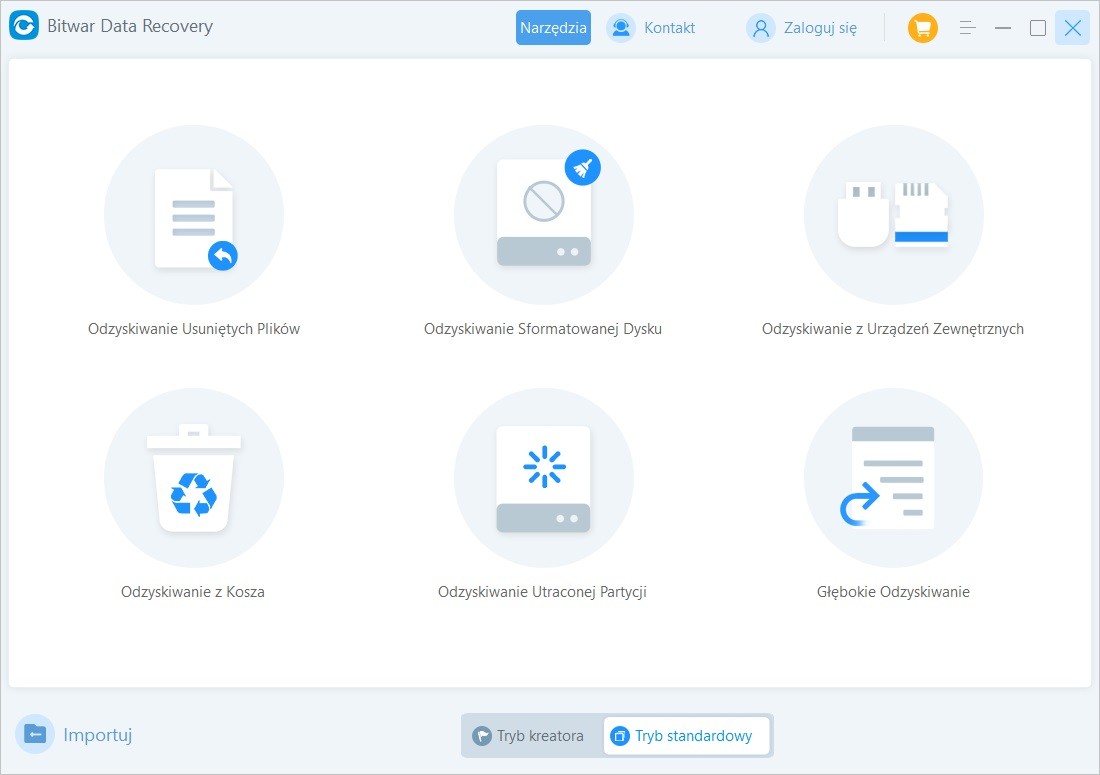
pliki.
Krok 2: Wybierz partycję lub urządzenie z listy i kliknij przycisk Dalej.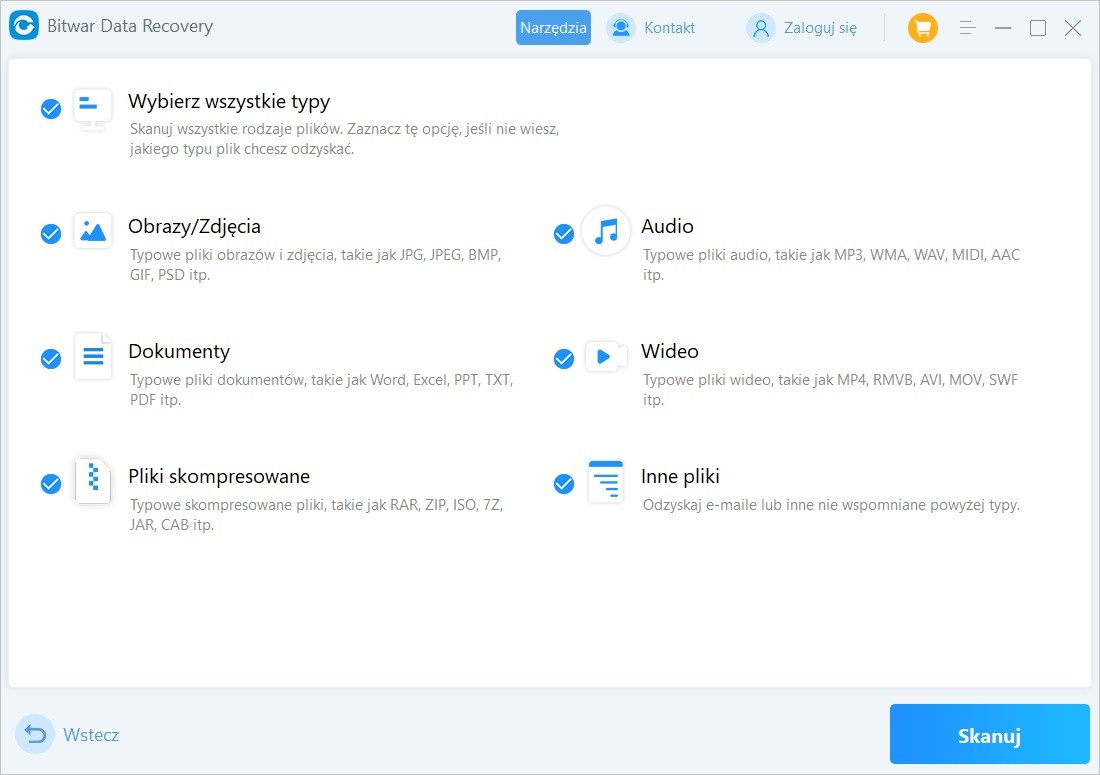
Krok 3: Wybierz tryb skanowania i typ pliku, który chcesz odzyskać, i kliknij przycisk Skanuj.
Krok 4: Możesz wyświetlić podgląd wyników skanowania w trakcie i po skanowaniu, a następnie kliknąć przycisk „Odzyskaj”, aby odzyskać potrzebne pliki. Zapisz nowe pliki w nowej lokalizacji, a nie w oryginalnej, aby zapobiec ich nadpisaniu!
Najlepsze rozwiązania problemu braku działania/braku reakcji/braku reakcji SFC w systemie Windows
Rozwiązanie 1: Wykonaj polecenie DISM
Krok 1: Naciśnij klawisze Win + S, aby otworzyć okno wyszukiwania i wpisz cmd. Następnie uruchom wiersz poleceń jako administrator .
Krok 2: Wpisz polecenie: Dism /Online /Cleanup-Image /RestoreHealth i naciśnij Enter.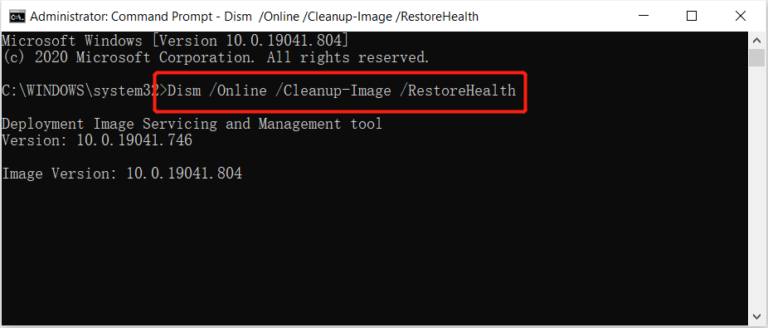
Krok 3: Poczekaj na zakończenie procesu i uruchom ponownie komputer, aby zachować wszystkie zmiany.
Rozwiązanie 2: Aktualizacja i zabezpieczenia
Krok 1: Naciśnij klawisze Win + I, aby otworzyć Ustawienia systemu Windows, i wybierz opcję Aktualizacja i zabezpieczenia .
Krok 2: Wybierz opcję Odzyskiwanie , a następnie Uruchom ponownie teraz .
Krok 3: Wybierz „ Rozwiązywanie problemów ” > „ Opcje zaawansowane ” > „ Wiersz polecenia ”.
Krok 4: Wpisz polecenie: wmic logicaldisk get deviceid, volumename, description .
Krok 5: Przejdź do następnego polecenia: sfc /scannow /offbootdir=C:\ /offwindir=D:\Windows i naciśnij Enter. 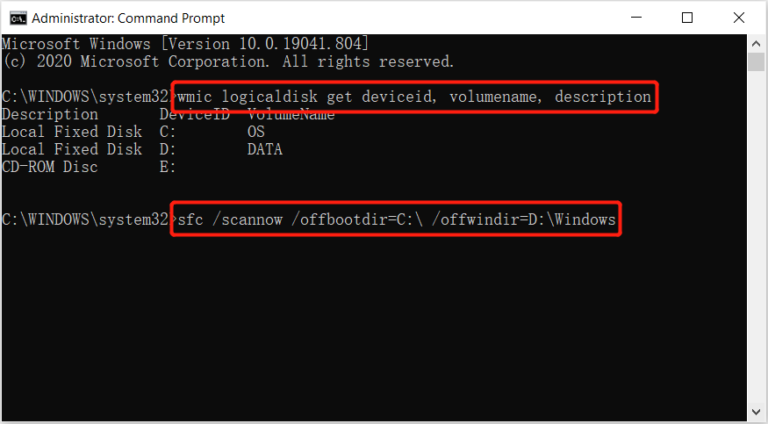
Powyższe polecenie pomoże naprawić uszkodzony system plików w trybie offline. Sprawdź, czy możesz ponownie sprawdzić uszkodzony plik w systemie Windows przy użyciu SFC.
Użyj powyższych rozwiązań, aby rozwiązać problem braku natychmiastowej odpowiedzi SFC!
Jeśli napotkasz problem SFC, którego nie można uruchomić w systemie Windows, wystarczy, że najpierw odzyskasz ważne pliki za pomocą programu Bitwar Data Recovery, a następnie zastosujesz się do powyższych rozwiązań, aby naprawić problem tak szybko, jak to możliwe i zapobiec dalszej utracie plików na komputerze!
Aby uzyskać szczegółowe informacje braku reakcji/przestania działania programu SFC, zapoznaj się z Data Recovery.